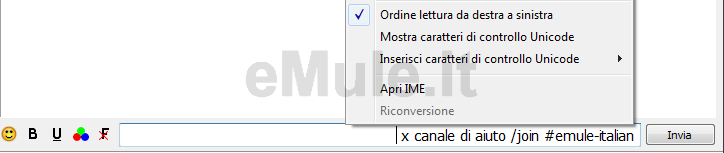Questa sezione è importante per non avere noie durante il normale utilizzo di eMule. Si consiglia di impostare le opzioni come segue.
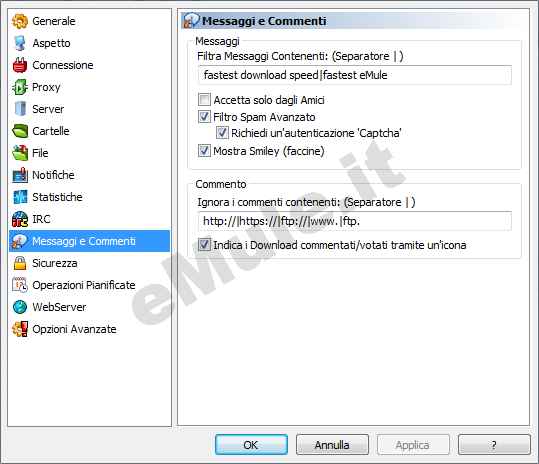
Onde evitare spam in generale (pubblicità di massa, messaggi continui e indesiderati, semplici utenti che pubblicizzano il loro sito, ecc. ecc.) si consiglia di inserire nella prima riga in alto (Filtra Messaggi Contenenti), le diciture riportate su questa pagina (potete copiare e incollare direttamente).
Accetta solo dagli Amici: è l'opzione che risolve i problemi se non vi interessano i messaggi. Spuntando questa opzione taglierete la testa al toro perché accetterete i messaggi solo provenienti dagli utenti che voi avete inserito negli amici.
Filtro Spam Avanzato: quando un utente manda il suo primo messaggio contenente il link a una pagina web, oppure quando ha inviato 5 messaggi senza ricevere una nostra risposta, i messaggi seguenti vengono rifiutati e la finestra del messaggio viene chiusa (evita il bombardamento di messaggi indesiderati).
Richiedi un'autenticazione 'Captcha': quando un
utente tenta di mandarvi un messaggio gli richiederete di inserire un
semplice codice alfa/numerico. Questa opzione è molto importante per evitare tutti
quei programmi di spam automatici che spesso vi hanno riempito il tab
messaggi.
Questa "tecnologia" è usata perlopiù su forum che necessitano
la registrazione : si è rivelata molto utile, e poco dispendiosa, per
fermare messaggi automatici e registrazioni in massa di utenti falsi,
volti a creare scompiglio nei forum stessi.
Con la stessa filosofia, quindi, si è implementata in eMule questa funzione. Ecco in breve cosa succederà d'ora in avanti.
Quando mandate il primo messaggio, viene creata la finestra
usuale nel tab Messaggi. Al primo messaggio inviato, ecco che vi viene
richiesto di inserire un codice.
Viene mostrata un' immagine con dei
caratteri praticamente illeggibili per un programma ma facilmente
riconoscibili dall'occhio umano:
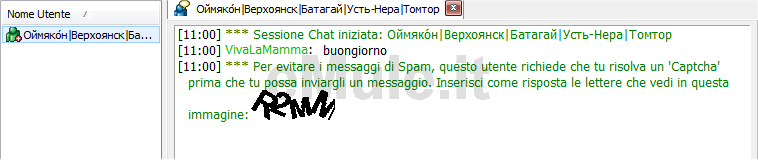
Qualsiasi messaggio scriviate d'ora in poi non verrà visualizzato dall'utente, a meno che non inseriate le lettere corrette, come un normale messaggio. Eseguito questo step aggiuntivo, vi verrà data la conferma dell'apertura del canale di comunicazione con l'utente desiderato:
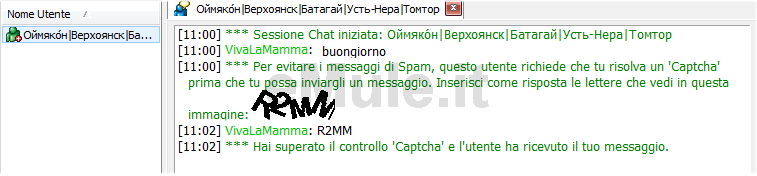 Se invece sbagliaste a inserire il codice, vi verrebbe mostrato
il messaggio "La tua risposta al 'Captcha' è errata e il tuo messaggio è
stato ignorato. Potete richiedere un nuovo 'Captcha' inviando un nuovo
messaggio".
Se invece sbagliaste a inserire il codice, vi verrebbe mostrato
il messaggio "La tua risposta al 'Captcha' è errata e il tuo messaggio è
stato ignorato. Potete richiedere un nuovo 'Captcha' inviando un nuovo
messaggio". A questo punto, potrete rimandare un messaggio, che l'utente continuerà a NON visualizzare, che richiede di inserire un nuovo codice.
NB: Alla terza richiesta di Captcha l'utente viene ignorato fino a quando eMule non viene riavviato dall'utente che avete tentato di contattare, quindi, attenzione!
Se volete salvare il log delle conversazioni private cliccate col tasto destro del mouse nella finestra aperta e selezionate "Salva Registro" quindi date il percorso in cui volete che venga salvato (ovviamente lo dovete fare per ogni conversazione privata che aprite).
Se la chat scorre troppo velocemente levate il segno di spunta da "Autoscorrimento" (ovviamente ora dovrete fare scorrere voi la chat con la rotellina del mouse).
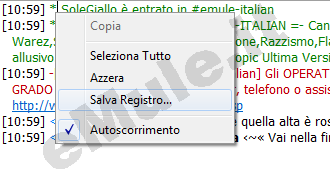
Mostra Smiley: converte gli smiley (cioè le faccine) da caratteri a icone grafiche.
Ignora i commenti contenenti: si possono filtrare i commenti che contengono determinate parole (purtroppo vengono spesso usati anche questi ultimi come vettori per lo spam) esattamente come per i messaggi.
Indica i Download commentati/votati tramite un'icona: in questo modo i files commentati verranno indicati da un'icona sulla sinistra del file, nella finestra trasferimenti.
Vi potrebbe succedere che, nella stringa in cui scrivete, le parole compaiano a destra e si spostino verso sinistra ... non preoccupatevi avete semplicemente schiacciato qualche tasto di troppo, per rimediare cliccate di destro col mouse nella stringa e nella finestrella che si aprirà levate il segno di spunta da "Ordine lettura da destra a sinistra" .
Questa è una opzione che il vostro eMule vi da inserendo nel Preference.ini RTLWindowsLayout=0|1 se impostata a 1 abilita il supporto per la scrittura del testo da destra a sinistra - se impostata a 0 abilita il supporto per la scrittura del testo da sinistra a destra: